티스토리 뷰
목차
📋 목차
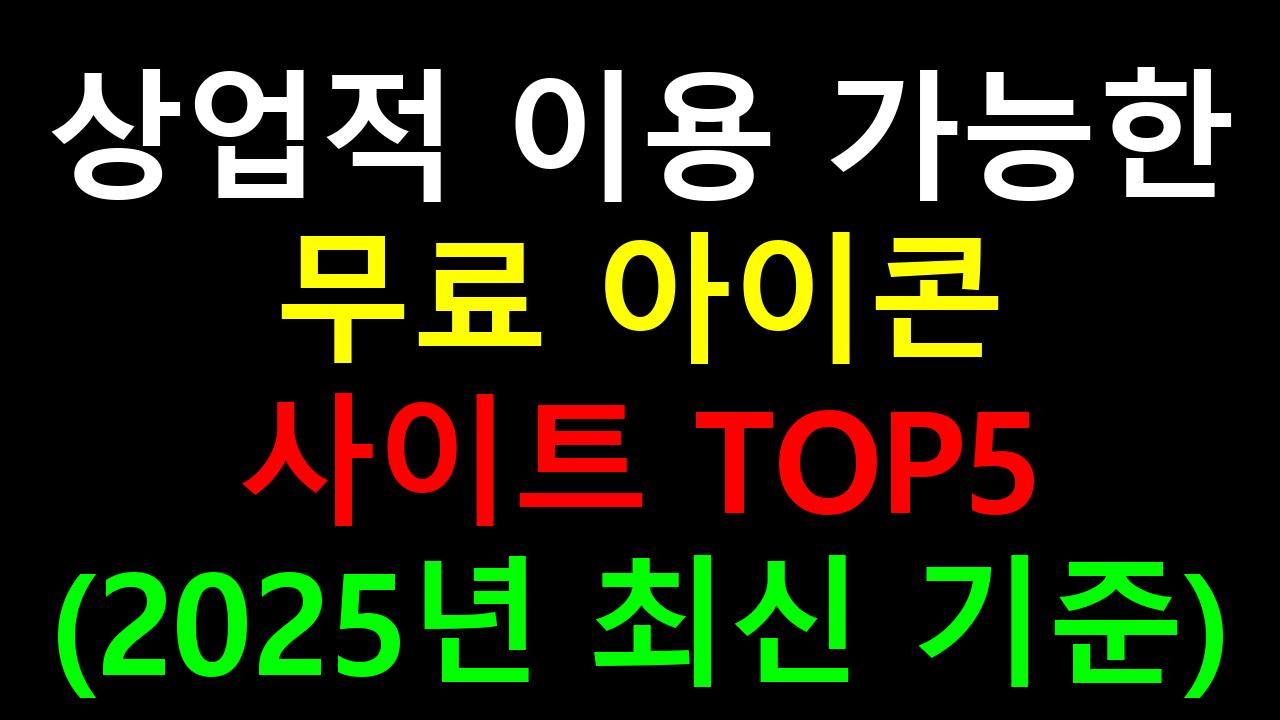
디자인 작업을 하다 보면 고품질 아이콘이 절실하게 필요한 순간이 있죠? 😊 특히 상업적으로 사용할 수 있는 무료 아이콘을 찾는 건 정말 까다로운 일이에요. 2025년 현재, 수많은 아이콘 사이트가 있지만 라이선스 정책이 복잡하고 품질도 천차만별이랍니다. 오늘은 제가 직접 사용해보고 검증한 최고의 무료 아이콘 사이트 TOP 5를 소개해드릴게요!
상업적 이용이 가능하다는 건 단순히 개인 프로젝트뿐만 아니라 클라이언트 작업, 판매용 제품, 광고 등에도 자유롭게 사용할 수 있다는 의미예요. 하지만 각 사이트마다 라이선스 조건이 다르니 꼼꼼히 확인해야 해요. 이 글에서는 각 사이트의 특징과 함께 라이선스 정보까지 상세히 알려드릴게요! 🎨
🏆 2025년 최고의 무료 아이콘 사이트 TOP 5
첫 번째로 소개할 사이트는 Flaticon이에요! 무려 800만 개 이상의 방대한 아이콘을 보유하고 있는 세계 최대 규모의 아이콘 플랫폼이랍니다. PNG, SVG, EPS, PSD, CSS 등 거의 모든 포맷을 지원하고, 한국어 서비스까지 제공해서 국내 사용자들에게 정말 편리해요.
두 번째는 Icons8이에요. 140만 개 이상의 아이콘을 제공하는데, 특히 47가지나 되는 다양한 스타일이 인상적이에요. 플랫 디자인부터 3D, 손그림 스타일까지 프로젝트에 맞는 스타일을 선택할 수 있죠. 애니메이션 아이콘도 지원해서 웹사이트나 앱에 생동감을 더할 수 있답니다!
세 번째 Freepik은 4천만 개 이상의 PNG 및 SVG 아이콘을 보유한 거대한 디자인 리소스 플랫폼이에요. 최근에는 AI 아이콘 생성기까지 추가되어 원하는 아이콘을 직접 만들 수도 있어요. 온라인 편집 기능으로 색상이나 크기를 바로 수정할 수 있어서 정말 편리하답니다.
네 번째 Ionicons는 1,300여 개의 아이콘을 완전 무료로 제공하는 오픈소스 프로젝트예요. 수량은 적어 보이지만, 웹 개발에 필요한 핵심 아이콘들이 모두 포함되어 있어요. 특히 개발자들 사이에서 인기가 높은데, 출처 표기 없이 상업적 사용이 가능하다는 점이 큰 장점이죠!
🌟 TOP 5 아이콘 사이트 비교표
| 사이트명 | 아이콘 수 | 무료 라이선스 | 특징 |
|---|---|---|---|
| Flaticon | 800만+ | 출처 표기 필수 | 한국어 지원 |
| Icons8 | 140만+ | 링크 설정 필요 | 47가지 스타일 |
| Freepik | 4천만+ | 출처 표시 필수 | AI 생성기 |
| Ionicons | 1,300+ | 완전 무료 | 오픈소스 |
| ManyPixels | 다양함 | 제약 없음 | 일러스트 포함 |
다섯 번째 ManyPixels는 블로그, 이메일 뉴스레터, 소셜 미디어에 특화된 무료 일러스트와 아이콘을 제공해요. 가장 큰 장점은 저작권 표시 없이 상업적 목적으로도 완전히 자유롭게 사용할 수 있다는 점이에요. 포인트 색상 변경 기능도 있어서 브랜드 컬러에 맞춰 커스터마이징할 수 있답니다! ✨
⚡ 지금 바로 800만개 아이콘 무료로 받기!
👇 프로 디자이너들이 선택한 1위 사이트
🎨 Flaticon 완벽 활용 가이드
Flaticon을 제대로 활용하려면 몇 가지 팁을 알아두면 좋아요. 먼저 검색 기능이 정말 강력해요! 한국어로 검색해도 관련 아이콘을 잘 찾아주고, 색상이나 스타일로 필터링할 수 있어요. 특히 '팩' 기능을 활용하면 일관된 스타일의 아이콘 세트를 한 번에 다운로드할 수 있답니다.
무료 사용 시에는 반드시 출처를 표기해야 해요. 웹사이트에서는 HTML 코드로, 인쇄물에서는 "Icon made by [작가명] from www.flaticon.com" 형식으로 표기하면 됩니다. 조금 번거롭긴 하지만, 800만 개의 고품질 아이콘을 무료로 사용할 수 있다는 점을 생각하면 충분히 가치가 있어요!
프리미엄 구독의 장점도 많아요. 월 9.99유로(약 14,000원)로 출처 표기 없이 무제한 다운로드가 가능하고, 프리미엄 전용 아이콘도 사용할 수 있어요. 특히 상업적 프로젝트를 자주 진행한다면 시간 절약과 편의성 면에서 충분히 투자할 가치가 있답니다.
나의 생각으로는 Flaticon의 가장 큰 장점은 아이콘의 일관성이에요. 같은 작가의 아이콘 팩을 사용하면 전체적인 디자인 통일성을 유지하기 쉬워요. 또한 SVG 파일로 다운로드하면 크기 조절이 자유롭고, CSS로 색상을 쉽게 변경할 수 있어서 웹 개발에도 정말 유용하답니다! 🎯
💡 Flaticon 활용 꿀팁
| 기능 | 설명 | 활용법 |
|---|---|---|
| 컬렉션 | 좋아하는 아이콘 저장 | 프로젝트별 분류 |
| 색상 편집 | 온라인 색상 변경 | 브랜드 컬러 적용 |
| 벡터 편집 | SVG 직접 수정 | 디테일 커스터마이징 |
Flaticon API도 제공하고 있어서 개발자들에게 특히 유용해요. 웹사이트나 앱에 아이콘 검색 기능을 직접 구현할 수 있고, 자동으로 최신 아이콘을 업데이트할 수 있답니다. 대량의 아이콘이 필요한 프로젝트라면 API 활용을 적극 추천해요! 🚀
💎 Icons8의 특별한 기능들
Icons8은 단순한 아이콘 사이트를 넘어 종합 디자인 플랫폼으로 진화했어요. 가장 인상적인 기능은 '이미지로 검색하기'예요. 비슷한 스타일의 아이콘을 찾고 싶을 때 이미지를 업로드하면 AI가 유사한 아이콘을 찾아준답니다. 정말 혁신적이죠?
47가지 스타일은 Icons8의 자랑이에요. iOS, Material Design, Windows 스타일부터 손그림, 3D, 그라디언트까지 다양해요. 같은 아이콘도 여러 스타일로 제공되어서 프로젝트 분위기에 맞게 선택할 수 있어요. 특히 최신 트렌드인 3D 아이콘은 정말 퀄리티가 높답니다!
애니메이션 아이콘 기능도 놓칠 수 없어요. Lottie, GIF, After Effects 파일로 다운로드할 수 있어서 웹사이트나 앱에 생동감을 더할 수 있어요. 로딩 아이콘, 소셜 미디어 아이콘 등이 부드럽게 움직이면 사용자 경험이 훨씬 좋아진답니다.
무료 사용 시에는 Icons8 링크를 포함해야 하는데, 이것도 나름의 전략이 있어요. HTML에서는 `Icons8` 형태로 간단히 추가하면 되고, 소셜 미디어에서는 설명란에 링크를 넣으면 됩니다. 프리미엄 구독은 월 19.90달러부터 시작해요.
🎨 Icons8 스타일 가이드
| 스타일 | 특징 | 추천 용도 |
|---|---|---|
| Material Design | 구글 디자인 가이드 | 안드로이드 앱 |
| iOS Glyph | 애플 스타일 | iOS 앱, 웹 |
| 3D Fluency | 입체적 디자인 | 모던 웹사이트 |
Icons8의 또 다른 장점은 통합 디자인 도구예요. 아이콘뿐만 아니라 일러스트, 사진, 음악까지 한 곳에서 해결할 수 있어요. 특히 'Smart Upscaler' 기능으로 저해상도 이미지를 고화질로 변환할 수 있어서 오래된 로고나 아이콘을 리뉴얼할 때 유용하답니다! 🔍
📜 라이선스 비교 및 주의사항
아이콘을 사용할 때 가장 중요한 건 라이선스예요. 각 사이트마다 정책이 다르고, 무료와 유료의 차이도 크답니다. 특히 상업적 사용을 계획한다면 더욱 신중해야 해요. 저작권 위반은 큰 법적 문제로 이어질 수 있으니까요!
Flaticon과 Freepik은 무료 사용 시 반드시 출처를 표기해야 해요. 웹사이트라면 HTML 코드로, 인쇄물이라면 크레딧 섹션에 명시하면 됩니다. Icons8은 링크 설정이 필요하고, 특정 크기 이상은 유료예요. 반면 Ionicons와 ManyPixels는 아무런 제약 없이 사용할 수 있어요!
주의할 점은 '로고의 주요소'로는 사용할 수 없다는 거예요. 예를 들어, 다운로드한 아이콘을 그대로 회사 로고로 사용하면 안 됩니다. 하지만 로고의 일부 요소로 활용하거나 수정해서 사용하는 건 대부분 허용돼요. 각 사이트의 약관을 꼭 확인하세요!
라이선스는 언제든 변경될 수 있어요. 다운로드할 때의 라이선스가 적용되지만, 프로젝트 시작 전에 최신 약관을 확인하는 습관을 들이는 게 좋아요. 특히 클라이언트 작업이라면 라이선스 증명서를 함께 보관하는 것도 추천합니다!
⚖️ 사이트별 라이선스 상세 비교
| 구분 | 무료 조건 | 상업적 이용 | 제한사항 |
|---|---|---|---|
| Flaticon | 출처 표기 | 가능 | 로고 주요소 불가 |
| Icons8 | 링크 필수 | 가능 | 크기 제한 |
| Ionicons | 제약 없음 | 자유 | 없음 |
프리미엄 구독의 가치는 프로젝트 규모에 따라 달라요. 한두 개의 아이콘만 필요하다면 무료로도 충분하지만, 대규모 프로젝트나 정기적인 디자인 작업을 한다면 구독이 훨씬 효율적이에요. 시간 절약과 법적 안정성을 생각하면 충분히 투자 가치가 있답니다! 💼
✨ 추가 추천 아이콘 사이트
TOP 5 외에도 주목할 만한 사이트들이 있어요. Iconmonstr는 4,700개 이상의 깔끔한 흑백 아이콘을 제공해요. 독일 디자이너가 운영하는 사이트로, 미니멀한 디자인을 좋아한다면 정말 추천해요! 회원가입 없이 바로 다운로드할 수 있고, PNG, SVG, PSD, EPS 포맷을 모두 지원한답니다.
Iconfinder는 월 9달러 구독으로 매달 10개의 무료 아이콘을 제공해요. 특별한 점은 사이트 내 편집기예요! 아이콘의 색상을 바꾸고, 크기를 조절하고, 다른 아이콘과 합칠 수도 있어요. 디자이너가 아니어도 쉽게 커스터마이징할 수 있어서 정말 편리하답니다.
The Noun Project는 감각적인 디자인으로 유명해요. 특히 픽토그램 스타일의 아이콘이 많아서 인포그래픽이나 프레젠테이션에 활용하기 좋아요. 사진 작가들의 고품질 사진도 함께 제공해서 종합 비주얼 리소스 사이트로 활용할 수 있답니다.
특정 분야에 특화된 사이트들도 있어요. 예를 들어 Metrize Icons는 웹 개발에 필요한 기능적 아이콘(검색, 다운로드, 메뉴 등)에 특화되어 있고, Iconmono는 모노톤 아이콘만 전문적으로 다뤄요. 프로젝트 성격에 맞는 전문 사이트를 활용하면 더 효율적이에요!
🌟 특화 아이콘 사이트 추천
| 사이트 | 특화 분야 | 아이콘 수 | 특징 |
|---|---|---|---|
| Iconmonstr | 미니멀 디자인 | 4,700+ | 흑백 전문 |
| The Noun Project | 픽토그램 | 다양함 | 인포그래픽용 |
| Metrize Icons | 웹 개발 | 300+ | 기능성 아이콘 |
최근 트렌드는 '커스터마이징 가능한 아이콘'이에요. 단순히 다운로드만 하는 게 아니라, 색상, 크기, 스타일을 바로 수정할 수 있는 기능이 인기를 끌고 있어요. 이런 기능을 잘 활용하면 디자인 작업 시간을 크게 단축할 수 있답니다! ⏰
💡 아이콘 활용 꿀팁
아이콘을 효과적으로 활용하려면 몇 가지 원칙을 지키는 게 좋아요. 첫째, 일관성이 가장 중요해요! 한 프로젝트에서는 같은 스타일의 아이콘을 사용해야 전문적으로 보입니다. 라인 아이콘과 솔리드 아이콘을 섞어 쓰면 통일감이 떨어져요.
둘째, 크기와 여백을 신경 써야 해요. 아이콘이 너무 작으면 인식하기 어렵고, 너무 크면 디자인을 압도해요. 일반적으로 16px, 24px, 32px, 48px 같은 8의 배수로 사용하면 깔끔해 보여요. 아이콘 주변에는 충분한 여백을 두어 답답하지 않게 하세요.
셋째, 색상 활용이 중요해요. 브랜드 컬러에 맞춰 아이콘 색상을 통일하면 브랜딩 효과가 있어요. SVG 파일을 사용하면 CSS로 쉽게 색상을 변경할 수 있어요. 호버 효과나 애니메이션을 추가하면 인터랙티브한 느낌도 줄 수 있답니다!
넷째, 아이콘의 의미가 명확해야 해요. 너무 추상적이거나 복잡한 아이콘은 피하고, 직관적으로 이해할 수 있는 것을 선택하세요. 필요하다면 텍스트 라벨을 함께 사용하는 것도 좋은 방법이에요. 특히 중요한 기능은 아이콘만으로 표현하지 마세요!
🎯 프로젝트별 아이콘 활용 가이드
| 프로젝트 | 추천 스타일 | 크기 | 팁 |
|---|---|---|---|
| 웹사이트 | 라인/솔리드 | 24-48px | SVG 사용 추천 |
| 모바일 앱 | 솔리드/글리프 | 20-32px | 터치 영역 고려 |
| 프레젠테이션 | 컬러풀/3D | 64px+ | 고해상도 필수 |
파일 형식 선택도 중요해요. 웹에서는 SVG가 최고예요. 크기가 작고, 확대해도 깨지지 않고, CSS로 스타일링이 가능하거든요. 인쇄물에는 EPS나 고해상도 PNG를 사용하세요. 앱 개발에는 각 플랫폼에 맞는 형식(iOS는 PDF, Android는 Vector Drawable)을 사용하는 게 좋아요! 📱
❓ FAQ



Q1. 무료 아이콘도 정말 상업적으로 사용할 수 있나요?
A1. 네, 가능해요! 하지만 사이트마다 조건이 달라요. Flaticon과 Freepik은 출처 표기를 하면 상업적 사용이 가능하고, Ionicons와 ManyPixels는 아무 제약 없이 사용할 수 있어요. 다만 아이콘을 그대로 재판매하거나 로고의 주요소로 사용하는 건 대부분 금지되어 있답니다.
Q2. 출처 표기는 어떻게 하나요?
A2. 웹사이트에서는 HTML 코드로 `Icon made by [작가명] from www.flaticon.com` 형태로 표기하면 돼요. 푸터나 크레딧 페이지에 넣으면 됩니다. 인쇄물에서는 작은 글씨로 하단이나 뒷면에 표기하면 되고, 소셜 미디어는 게시물 설명란에 넣으면 충분해요!
Q3. SVG와 PNG 중 어떤 걸 선택해야 하나요?
A3. 웹사이트나 앱에서는 SVG를 추천해요! 파일 크기가 작고, 아무리 확대해도 깨지지 않으며, CSS로 색상을 바꿀 수 있어요. PNG는 이메일이나 문서, 소셜 미디어처럼 SVG를 지원하지 않는 곳에서 사용하면 좋아요. 인쇄물에는 고해상도 PNG나 EPS를 사용하세요.
Q4. 아이콘 색상을 바꾸려면 어떻게 해야 하나요?
A4. SVG 파일은 코드 에디터로 열어서 fill 속성을 변경하거나, CSS로 스타일을 적용할 수 있어요. PNG는 포토샵이나 온라인 편집 도구를 사용해야 해요. Icons8이나 Iconfinder처럼 사이트 내에서 색상을 바꿀 수 있는 곳도 있으니 활용해보세요!
Q5. 프리미엄 구독이 정말 필요한가요?
A5. 프로젝트 규모와 빈도에 따라 달라요. 가끔 몇 개만 사용한다면 무료로도 충분하지만, 자주 사용하거나 출처 표기가 번거롭다면 구독을 추천해요. 특히 클라이언트 작업을 한다면 시간 절약과 전문성을 위해 투자할 가치가 있어요. 보통 월 1-2만원 정도예요.
Q6. 아이콘을 수정해서 사용해도 되나요?
A6. 대부분의 사이트에서 수정을 허용해요! 색상 변경, 크기 조절, 요소 추가/제거 등이 가능합니다. 하지만 수정한 아이콘을 다시 배포하거나 판매하는 건 금지되어 있어요. 프로젝트에 맞게 커스터마이징해서 사용하는 건 전혀 문제없답니다!
Q7. 한 프로젝트에 여러 사이트의 아이콘을 섞어 써도 되나요?
A7. 라이선스상으로는 문제없지만, 디자인 일관성을 위해서는 추천하지 않아요. 각 사이트마다 스타일이 다르기 때문에 섞어 쓰면 통일감이 떨어져요. 한 사이트에서 비슷한 스타일의 아이콘을 모두 찾거나, 여러 사이트를 사용한다면 스타일을 통일시키는 작업이 필요해요.
Q8. 아이콘 파일이 너무 커요. 줄이는 방법은?
A8. SVG는 SVGO 같은 최적화 도구를 사용하면 크기를 크게 줄일 수 있어요. PNG는 TinyPNG나 Compress PNG 같은 온라인 도구를 활용하세요. 웹에서 사용한다면 적절한 크기로 리사이즈하는 것도 중요해요. 일반적으로 웹용은 100px 이하면 충분합니다!
Q9. 아이콘 저작권 분쟁이 생기면 어떻게 하나요?
A9. 다운로드 당시의 라이선스 증명이 중요해요! 스크린샷을 찍어두거나 라이선스 페이지를 PDF로 저장해두세요. 유료 구독이라면 결제 내역도 보관하고요. 대부분의 사이트는 사용자를 보호하는 정책이 있지만, 증거 자료를 준비해두는 게 안전해요.
Q10. 아이콘 검색이 어려워요. 팁이 있나요?
A10. 영어로 검색하는 게 가장 효과적이에요! 동의어도 함께 검색해보세요. 예를 들어 '설정'을 찾는다면 settings, configuration, gear, cog 등으로 검색해보세요. 또한 카테고리 브라우징도 유용해요. 비슷한 아이콘을 찾았다면 그 작가의 다른 작품도 확인해보세요!
Q11. 아이콘 트렌드는 어떻게 파악하나요?
A11. Dribbble, Behance 같은 디자인 커뮤니티를 팔로우하세요! 2025년 트렌드는 3D 아이콘, 그라디언트, 뉴모피즘 스타일이에요. 각 아이콘 사이트의 'Trending' 섹션도 참고하면 좋아요. 구글의 Material Design이나 애플의 Human Interface Guidelines도 트렌드를 이끌어요.
Q12. 아이콘을 애니메이션으로 만들 수 있나요?
A12. 네, 가능해요! SVG는 CSS 애니메이션이나 JavaScript로 움직임을 줄 수 있어요. Icons8 같은 사이트는 이미 애니메이션된 아이콘을 제공하기도 해요. After Effects로 직접 만들거나, Lottie 형식으로 변환해서 웹이나 앱에서 사용할 수 있답니다!
Q13. 다크 모드용 아이콘은 어떻게 준비하나요?
A13. SVG를 사용하면 CSS로 쉽게 색상을 바꿀 수 있어요. `@media (prefers-color-scheme: dark)`를 사용해서 자동으로 전환되게 할 수 있죠. PNG라면 흰색 버전을 따로 준비해야 해요. 일부 사이트는 다크 모드용 아이콘을 별도로 제공하기도 합니다!
Q14. 아이콘 관리는 어떻게 하는 게 좋나요?
A14. 프로젝트별, 카테고리별로 폴더를 만들어 정리하세요. 파일명에는 용도와 크기를 포함시키면 좋아요 (예: icon-home-24px.svg). Figma나 Adobe XD 같은 디자인 툴의 라이브러리 기능을 활용하는 것도 좋은 방법이에요!
Q15. 웹 폰트 아이콘과 이미지 아이콘 중 뭐가 나은가요?
A15. 각각 장단점이 있어요. 웹 폰트(Font Awesome 등)는 로딩이 빠르고 CSS로 스타일링하기 쉬워요. 하지만 단색만 가능하죠. 이미지 아이콘(SVG, PNG)은 컬러풀하고 복잡한 디자인이 가능하지만 파일 관리가 필요해요. 프로젝트 성격에 맞게 선택하세요!
Q16. 레티나 디스플레이를 위한 아이콘은 어떻게 준비하나요?
A16. SVG를 사용하면 자동으로 선명하게 표시돼요! PNG를 사용한다면 2x, 3x 버전을 준비해야 해요. 예를 들어 24px 아이콘이라면 48px, 72px 버전도 만들어두세요. srcset 속성이나 CSS media query를 사용해서 기기에 맞는 버전을 제공하면 됩니다.
Q17. 아이콘 접근성은 어떻게 고려하나요?
A17. 중요한 기능은 아이콘만으로 표현하지 마세요! 텍스트 라벨을 함께 사용하거나, 최소한 툴팁을 제공하세요. HTML에서는 aria-label 속성을 추가해서 스크린 리더가 읽을 수 있게 하세요. 색상 대비도 WCAG 기준(4.5:1 이상)을 충족해야 해요.
Q18. 아이콘 사이즈는 어떻게 정하나요?
A18. 8px 그리드 시스템을 따르는 게 좋아요. 웹에서는 16px(작은 아이콘), 24px(기본), 32px(중간), 48px(큰 아이콘)을 주로 사용해요. 모바일은 최소 44px의 터치 영역을 확보하세요. 프레젠테이션이나 인쇄물은 64px 이상을 권장합니다!
Q19. 아이콘 로딩 속도를 개선하려면?
A19. SVG 스프라이트를 만들어 한 번에 로드하세요. 아이콘 폰트를 사용하거나, 자주 쓰는 아이콘은 인라인 SVG로 HTML에 직접 넣는 것도 좋아요. lazy loading을 적용하고, CDN을 활용하면 더욱 빨라집니다. 불필요한 아이콘은 제거하는 것도 중요해요!
Q20. 아이콘과 로고의 차이는 뭔가요?
A20. 아이콘은 기능이나 개념을 나타내는 범용적인 그래픽이고, 로고는 특정 브랜드를 대표하는 고유한 디자인이에요. 무료 아이콘을 그대로 로고로 사용하면 안 되는 이유는 독창성이 없고, 다른 곳에서도 같은 아이콘을 쓸 수 있기 때문이에요!
Q21. 아이콘 디자인 의뢰는 어떻게 하나요?
A21. Fiverr, 99designs, 크몽 같은 플랫폼에서 디자이너를 찾을 수 있어요. 비용은 아이콘 개수와 복잡도에 따라 다르지만, 보통 개당 1-5만원 정도예요. 스타일 가이드, 용도, 크기, 파일 형식을 명확히 전달하면 좋은 결과를 얻을 수 있어요!
Q22. 아이콘 라이브러리를 만들고 싶어요.
A22. Figma나 Sketch의 컴포넌트 기능을 활용하세요! 아이콘을 심볼로 만들어두면 한 번에 업데이트할 수 있어요. 개발자라면 React/Vue 컴포넌트로 만들거나, SVG 스프라이트를 활용하세요. 문서화도 중요해요. 각 아이콘의 이름, 용도, 사용 예시를 정리해두세요!
Q23. 3D 아이콘은 어떻게 만드나요?
A23. Blender(무료)나 Cinema 4D로 3D 모델링을 하거나, Figma/Illustrator에서 아이소메트릭 스타일로 그릴 수 있어요. Icons8이나 Freepik에서 3D 아이콘을 다운로드하는 것도 좋은 방법이에요. 최근에는 AI로 2D를 3D로 변환하는 도구도 있답니다!
Q24. 아이콘 색상 팔레트는 어떻게 정하나요?
A24. 브랜드 가이드라인을 따르는 게 기본이에요. 주 색상 1-2개와 보조 색상 2-3개를 정하세요. 명도 차이를 두어 계층을 표현하고, 색맹 사용자를 위해 색상만으로 정보를 구분하지 마세요. Adobe Color나 Coolors.co 같은 도구를 활용하면 조화로운 팔레트를 만들 수 있어요!
Q25. 아이콘 네이밍 규칙은 어떻게 정하나요?
A25. 일관성 있는 규칙을 정하는 게 중요해요! 예: [카테고리]-[이름]-[상태]-[크기].svg (ui-button-hover-24px.svg). 영어로 작성하고, 소문자와 하이픈을 사용하세요. 약어보다는 풀네임을 쓰는 게 나중에 찾기 쉬워요!
Q26. 아이콘 A/B 테스트는 어떻게 하나요?
A26. Google Optimize나 Optimizely 같은 도구를 사용하세요. CTA 버튼의 아이콘, 네비게이션 아이콘 등을 테스트해보세요. 클릭률, 이해도, 작업 완료율을 측정하면 됩니다. 최소 2주 이상, 통계적으로 유의미한 샘플 수를 확보한 후 결정하세요!
Q27. 국가별로 다른 아이콘을 써야 하나요?
A27. 문화적 차이를 고려해야 해요! 예를 들어 엄지 척 아이콘은 일부 국가에서는 부정적 의미예요. 색상도 마찬가지로 빨간색이 중국에서는 행운, 서구에서는 경고를 의미하죠. 글로벌 서비스라면 보편적인 아이콘을 사용하거나 지역별 버전을 준비하세요!
Q28. 아이콘 업데이트 주기는 어떻게 정하나요?
A28. 브랜드 리뉴얼이나 주요 UI 개편 시 함께 업데이트하는 게 일반적이에요. 보통 2-3년 주기로 트렌드를 반영해 리프레시합니다. 하지만 기능이 바뀌거나 사용성 문제가 발견되면 즉시 수정하세요. 사용자 피드백을 지속적으로 모니터링하는 것도 중요해요!
Q29. 아이콘 가이드라인은 어떻게 만드나요?
A29. 그리드 시스템, 선 두께, 모서리 반경, 색상 규칙 등을 정의하세요. 좋은 예시와 나쁜 예시를 함께 보여주면 이해하기 쉬워요. Figma나 Sketch에서 템플릿을 만들어 공유하면 일관성을 유지할 수 있어요. 대표적인 예로 Material Design Icons 가이드라인을 참고하세요!
Q30. AI가 아이콘 디자인을 대체할까요?
A30. AI는 이미 아이콘 생성에 활용되고 있어요! Freepik의 AI 생성기처럼 텍스트로 아이콘을 만들 수 있죠. 하지만 브랜드 아이덴티티나 세밀한 사용성을 고려한 디자인은 여전히 인간 디자이너의 영역이에요. AI는 도구로 활용하되, 창의성과 전략은 사람이 담당할 거예요! 🤖
면책 조항: 본 글에서 소개한 아이콘 사이트들의 라이선스 정책은 2025년 1월 기준이며, 각 사이트의 정책은 예고 없이 변경될 수 있습니다. 상업적 사용 전에는 반드시 해당 사이트의 최신 이용 약관을 확인하시기 바랍니다. 라이선스 위반으로 인한 법적 책임은 사용자에게 있으며, 본 글은 정보 제공 목적으로만 작성되었습니다.
